- Un buen ecualizador de Windows 10 marcará la diferencia entre buena y mala música.
- Si está buscando un buen ecualizador de sonido, este artículo lo tiene cubierto.
- También le enseñaremos cómo instalar y personalizar estas aplicaciones a su gusto.
- Asegúrese de mantener siempre actualizados los controladores para asegurarse de que no ocurran problemas.

Este software reparará errores comunes de la computadora, lo protegerá de la pérdida de archivos, malware, fallas de hardware y optimizará su PC para obtener el máximo rendimiento. Solucione problemas de PC y elimine virus ahora en 3 sencillos pasos:
- Descargar la herramienta de reparación de PC Restoro que viene con tecnologías patentadas (patente disponible aquí).
- Hacer clic Iniciar escaneo para encontrar problemas de Windows que podrían estar causando problemas en la PC.
- Hacer clic Repara todo para solucionar problemas que afectan la seguridad y el rendimiento de su computadora
- Restoro ha sido descargado por 0 lectores este mes.
Si eres un cinéfilo, un amante de la música o un jugador, es probable que hayas querido un sistema sonar ecualizador para Windows 10. Hay muchas formas de agregar un ecualizador de sonido para Windows 10.
Sin embargo, agregar un ecualizador a su PC puede parecer una tarea abrumadora. Afortunadamente, los pasos detallados a continuación le mostrarán cómo agregar un ecualizador de sonido para Windows 10.
¿Cómo agrego un ecualizador de sonido para Windows 10?
1. Elija un ecualizador de sonido compatible con Windows 10
Una vez que se haya asegurado de que sus controladores de sonido estén actualizados y funcionen correctamente, deberá buscar un ecualizador de sonido que funcione bien para usted.
Internet tiene numerosas aplicaciones de ecualizador, por lo que puede resultar intimidante elegir una. Por lo tanto, los 3 mejores ecualizadores a continuación ayudarán a que su búsqueda de un ecualizador sea más fácil.
Cada uno de los tres ecualizadores de esta lista tendrá una breve introducción. Si desea obtener más información sobre cómo instalar cada ecualizador, puede continuar con el paso 3.
1.1. Boom 3D (recomendado)
Esta es la versión para Windows del famoso Boom 3D de Global Delight Apps. Le permite elegir los ajustes preestablecidos y puede manipular con varias frecuencias de estos ajustes preestablecidos.
Si está más avanzado en todo lo que se llama sonido, debería poder crear sus propios ajustes preestablecidos.
Un potente motor inteligente permite que sus sentidos auditivos se adapten a la combinación ambiente / sonido. También puede elegir el tipo de auriculares que está utilizando para una mejor experiencia de audio.
El ecualizador Boom 3D está disponible de forma gratuita en el sitio web oficial y se adapta perfectamente a una máquina con Windows 10, por lo que es nuestra opción recomendada. Muchos usuarios han probado este software y todos quedaron satisfechos con los resultados. El programa también puede permitirle pasar por alto los límites de volumen normales en su computadora portátil o PC.
Mejorar el audio nunca ha sido tan fácil gracias a Boom 3D. Más aún, el software tiene ventas frecuentes, por lo que puede obtenerlo a un precio bastante decente.
Vuelva a imaginar sus juegos, refine su música favorita y redefina las experiencias cinematográficas, porque puede usar esta herramienta para mejorar todos los sonidos de su dispositivo.
La función de sonido envolvente 3D multicanal creará una experiencia inmersiva que te absorberá en la película o el juego que juegas, haciéndote sentir como si fueras parte de él.

Boom 3D
Si quieres saber cómo suena realmente el audio 3D con efectos envolventes, ¡entonces tienes que probar Boom 3D!
1.2. Administrador de audio Realtek HD
Este es el ecualizador predeterminado que se encuentra en muchos Computadoras con Windows 10. Algunos usuarios tendrán esto instalado automáticamente en sus computadoras si tienen el tipo de hardware correcto.
Si un usuario no tiene este ecualizador por alguna razón, entonces puede fácilmente descargar Controladores Realtek HD de Internet y usa su ecualizador.
Realtek se originó en Taiwán Silicon Valley y ha estado proporcionando gama alta software desde 1987. Afortunadamente, el administrador de audio Realtek HD es fácil de usar, atractivo y potente.
Los usuarios que buscan un ecualizador básico que haya sido probado y probado por el tiempo deben probar este software de Realtek.
Algunos usuarios ni siquiera tienen que descargarlo porque ya lo tienen en sus computadoras. Para aprender a descargar y usar este ecualizador, vaya a su sitio web oficial.
⇒ Descarga Realtek HD audio manager
Ejecute un análisis del sistema para descubrir posibles errores

Descarga Restoro
Herramienta de reparación de PC

Hacer clic Iniciar escaneo para encontrar problemas de Windows.

Hacer clic Repara todo para solucionar problemas con tecnologías patentadas.
Ejecute un escaneo de PC con la herramienta de reparación Restoro para encontrar errores que causen problemas de seguridad y ralentizaciones. Una vez que se completa el escaneo, el proceso de reparación reemplazará los archivos dañados con archivos y componentes nuevos de Windows.
1.3. Ecualizador predeterminado de Windows 10
Desconocido para muchos, en realidad hay un ecualizador predeterminado en Windows 10. Sin embargo, el ecualizador está algo oculto y es simplemente una ventana de configuración. En otras palabras, no hay gráficos, características, etc. especiales.
Sin embargo, si no tiene ganas de descargar nada, el ecualizador predeterminado es para usted. Así es como puede encontrar el ecualizador predeterminado de Windows 10.
2. ¿Cómo agrego un ecualizador de sonido para Windows 10?
Esta sección mostrará instrucciones detalladas sobre cómo descargar, instalar o usar cada ecualizador en su PC con Windows 10.
2.1. Cómo descargar e instalar Boom 3D
-
Descargue la configuración del sitio oficial.
- Alternativamente, puede descargar el software desde Microsoft Store.
- Ejecute la instalación y siga las pautas.
- Una vez finalizada la configuración, regístrese o desbloquee el software.
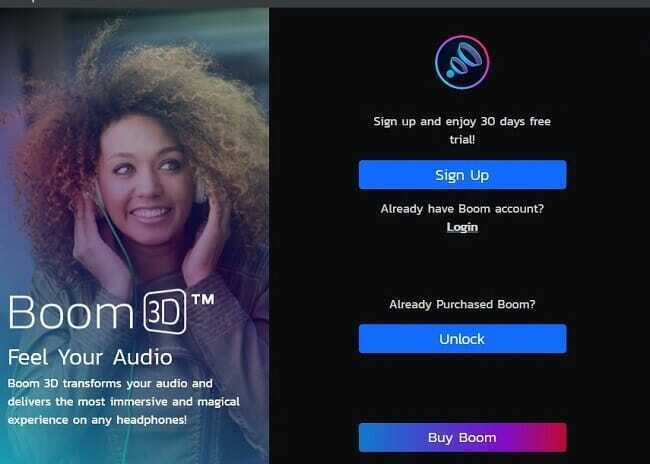
- Eso es. Ahora puede utilizar el software.
2.2. ¿Cómo descargo y accedo a Realtek HD?
- Descarga el ecualizador de su sitio web oficial.
- Si ya lo tiene en su PC, continúe con el paso dos.
- localizar el Realtek HD administrador de audio también en la parte inferior derecha de la pantalla en la barra de tareas.
- Debería tener un ícono similar al ícono de sonido.
- Para asegurarse de que tiene el ícono correcto, coloque el mouse sobre él como se muestra a continuación.
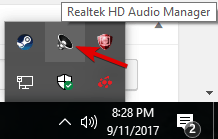
- Después de encontrar el ícono, botón derecho del ratón en él y seleccioneGerente de sonido.
- Una vez que esté dentro del menú del administrador de sonido, Seleccione la efecto de sonidopestaña.
- Aquí tendrá una serie de ecualizadores preestablecidos, así como un ecualizador gráfico.
- La siguiente imagen muestra dónde acceder al ecualizador gráfico.
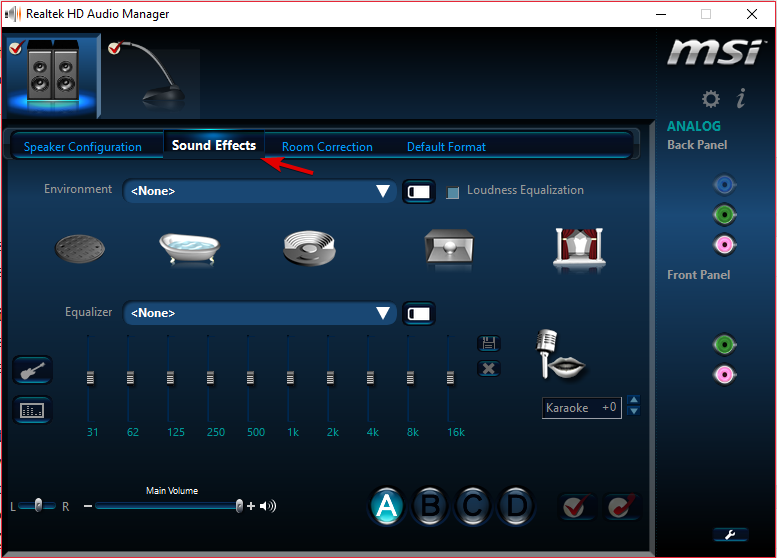
2.3. Cómo encontrar el ecualizador predeterminado en Windows 10
- Localice el icono de altavoz o sonido en su PC.
- Haga clic derecho sobre él y Seleccione la dispositivo de reproducciónopción.
- Debería aparecer un diálogo llamado sonido.
- Localizar los altavoces o auriculares predeterminados en el reproducción pestaña.
- Botón derecho del ratón en los altavoces predeterminados, luego seleccione propiedades.
- Habrá una pestaña de mejoras en esta ventana de propiedades.
- Selecciónelo y encontrará opciones de ecualizador.
3. Actualiza tus controladores
- localice el icono de sonido, que normalmente se encuentra en la esquina inferior derecha de su pantalla en la barra de tareas.
- Botón derecho del ratón en el icono y deberían aparecer varias opciones.
- Hacer clic sobre el reproducción opción.
- Debería aparecer una ventana como la siguiente.
- Una vez que aparezca, necesitará Seleccione el altavoz o auricular predeterminado que usa para su PC.
- En la imagen de muestra, el dispositivo que uso se llama auriculares de muestra.
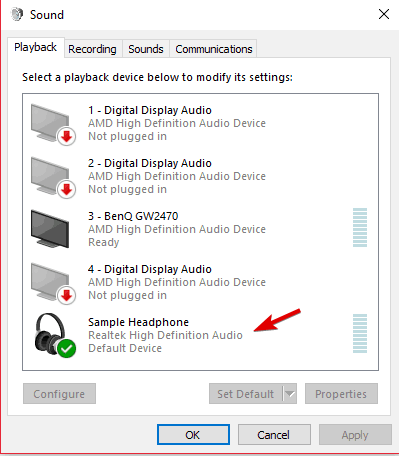
- Haga doble clic el icono predeterminado y un propiedadesdebería aparecer la ventana.
- Si aún no está en el general pestaña, ubícalo y hacer clicen eso.
- A continuación, debería poder localizar propiedades en esta pestaña.
- Abierto Propiedades.

- Haga clic en el opción de cambio de configuración en la pestaña general.
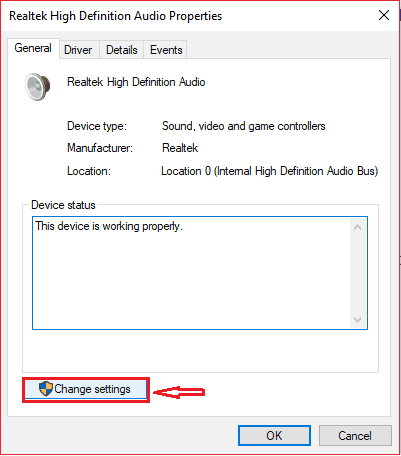
- Ve a la Conductor pestaña y haga clic en actualizar controlador.
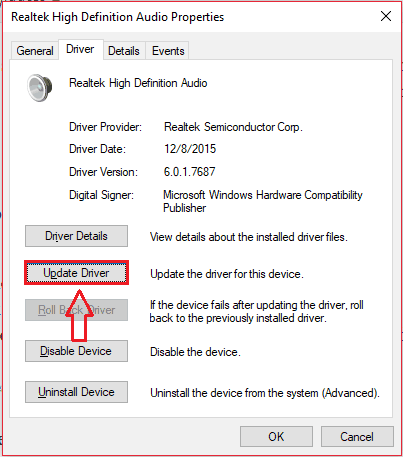
Actualizar sus controladores garantizará que sean compatibles con Windows 10. También es crucial actualizar su PC para que funcione correctamente.
Puede elegir entre actualizar automáticamente sus controladores o descargar el controlador e instalarlo manualmente.
De cualquier manera funciona bien, pero recomendamos encarecidamente actualizarlos automáticamente para evitar daños permanentes en el sistema al descargar e instalar la versión incorrecta del controlador.
3.1 Actualizar controladores automáticamente
Un método mucho más rápido, seguro y eficiente para actualizar sus controladores es utilizar un software de actualización de controladores dedicado.
Siempre que utilice estas herramientas, todo lo que necesita es una conexión a Internet estable para tener los últimos controladores disponibles a su alcance. Por supuesto, si sus problemas son causados por controladores rotos o faltantes, el software sigue siendo eficaz, ya que también puede solucionarlos.
Todo esto se debe a las bibliotecas dedicadas que se utilizan, que a su vez se actualizan cada vez que el fabricante de un dispositivo lanza una nueva versión del controlador.
A fin de cuentas, si desea deshacerse de los controladores como una posible causa de problemas, lo que necesita es buscar una herramienta profesional.
⇒ Obtener DriverFix
Ahí lo tienes, ahora sabes cómo agregar un ecualizador de sonido para Windows 10. Es bastante fácil y se puede hacer usando varios métodos.
Si está interesado en el tema, ¿por qué no echa un vistazo más de cerca a nuestra lista completa del mejor software de ecualización que puedes encontrar en este momento?
No dude en darnos su opinión sobre el tema, o su experiencia con él, en la sección de comentarios a continuación.
 ¿Sigues teniendo problemas?Arréglelos con esta herramienta:
¿Sigues teniendo problemas?Arréglelos con esta herramienta:
- Descargue esta herramienta de reparación de PC Excelente en TrustPilot.com (la descarga comienza en esta página).
- Hacer clic Iniciar escaneo para encontrar problemas de Windows que podrían estar causando problemas en la PC.
- Hacer clic Repara todo para solucionar problemas con tecnologías patentadas (Descuento exclusivo para nuestros lectores).
Restoro ha sido descargado por 0 lectores este mes.
![4 mejores ecualizadores de dispositivos de audio USB para comprar [Guía 2021]](/f/36dbe9e9150cc618c72cb2f57ef5eee9.jpg?width=300&height=460)
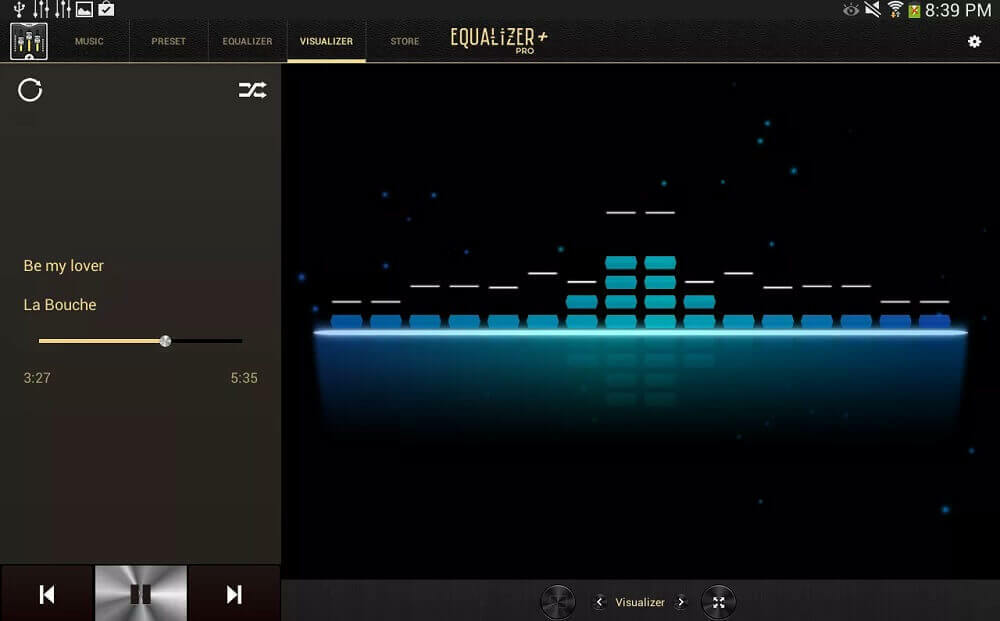
![La mejor configuración de ecualizador para juegos [FPS, Arcade y más]](/f/b21e86abbc6706924d9729884d772266.jpg?width=300&height=460)